Ha a webhelycsoport olyan fájlokat tartalmaz, amelyek egy szerkesztőprogrammal (például a Microsoft SharePoint Designer vagy a Jegyzettömb alkalmazással) lettek testre szabva, vagy ha módosította néhány fájlt, előfordulhat, hogy ezek a fájlok nem működnek megfelelően, miután az előfizetés frissítve lett a 2013-ra. Ha a frissítés előtti állapot-ellenőrzést futtatja, a webhelycsoport minden testre szabott fájlja megjelenik az állapot ellenőrzése jelentésben. Minden testre szabott fájlhoz tartozik egy hivatkozás, amely egy olyan lapra viszi a fájlt, amely a webhely-definícióban lévő alapértelmezett sablonra helyezi vissza a fájlt.
Figyelmeztetés: A webhely-definíciók alapértelmezett sablonra való visszaállításakor a program törli a fájl összes testreszabását.
Kattintson az alábbi képre a teljes méret megtekintéséhez.
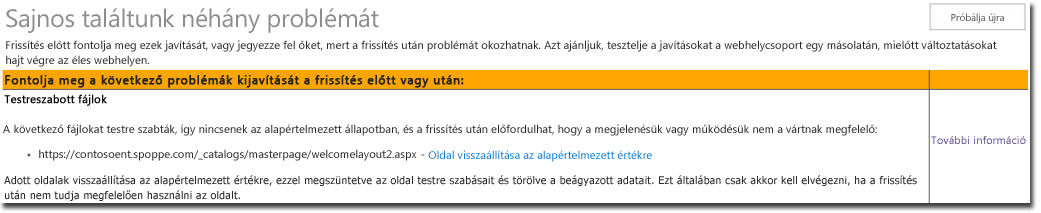
Ha inkább nem szeretné visszaállítani a testre szabott fájlt a webhely-definícióban lévő alapértelmezett sablonra, létre kell hoznia egy frissítési értékelő webhelyet a testreszabott elemek teszteléséhez, és a webhelycsoport frissítése előtt végezze el a szükséges módosításokat. A frissítés-értékelő webhelycsoport a webhelycsoport rendszergazdái számára lehetővé teszi, hogy a webhely tartalmát egy új, különálló példányban jelenítse meg a SharePoint 2013-on futó webhelyről. A frissítés-értékelő webhelycsoport a webhelycsoport teljes példánya.
Fontos: Ha úgy dönt, hogy nem állítja vissza a fájlt vissza az alapértelmezett sablonra a webhely-definícióban, vagy ha úgy dönt, hogy nem hoz létre frissítés-értékelő webhelyet a testreszabások teszteléséhez, és a webhelycsoport frissítése előtt végezze el a szükséges módosításokat, akkor legalább ezeket a fájlokat kell figyelembe vennie, ha a frissítés után problémákat tapasztal. Azt is megteheti, hogy a frissítés után újra futtatja a webhelycsoport állapot-ellenőrzését, ha problémákat tapasztal a problémát okozó fájlok azonosításakor.
Milyen típusú testre szabott fájlok érintettek?
Bizonyos. aspx lapok, amelyeket a Microsoft SharePoint Designer, a Jegyzettömb vagy bármely más, a szerkesztő szoftverrel módosított, az állapot ellenőrzése találatok listájában jelennek meg. Ez a cikk azokat az alapértelmezett. aspx lapokat, webhelysablonokat és mesteroldalakat tartalmazza, amelyeket a SharePointon kívül testre szabhat. Emellett minden olyan fájl, amelynek a tulajdonságai módosultak, szintén megjelenik az állapot-ellenőrző eredményei között.
Márkás webhelyek
Ha a webhely márkáját:
-
Egyéni stíluslap alkalmazása a webhelyre, amely felülbírálja a SharePoint alapértelmezett stílusait
-
egyéni téma (THMX-fájl) alkalmazása a webhelyre
-
a SharePoint alapértelmezett mesterlap másolása és módosítása
-
teljesen új egyéni mesterlap létrehozása egy olyan közzétételi webhelyen, ahol az egyéni mesterlap egyéni stílusokat használ, és egyéni lapelrendezések hivatkoznak rá,
a SharePoint 2013 elérhető új stílusok, témák és mesterlapok segítségével újra létre kell hoznia az egyéni arculatot, majd alkalmaznia kell az újonnan létrehozott látványtervet a frissített webhelycsoporthoz.
Egyéni webhelysablonok
A webhelysablonok segítségével a webhelyek funkcióit és a testreszabott elemeket egy egyéni webhelyre is beillesztheti, amelyet saját használatra felvehet a megoldások gyűjteménybe. Ha az előfizetése SharePoint 2013-ra való frissítését követően továbbra is használni szeretné az előfizetést, akkor a webhelycsoport frissítését követően újra létre kell hoznia őket. Az egyéni webhelysablonok SharePoint 2013-ban való újbóli létrehozásával kapcsolatos lépésekről a webhelysablonok frissítésecímű témakörben olvashat.
A frissítési kiértékelési webhelyek használata
A frissítési folyamat során megadhatja, hogy létrehoz egy frissítési értékelési webhelyet. A frissítés-értékelő webhely segítségével megtekintheti, hogy a webhely hogyan fog kinézni és működni SharePoint 2013-ban, mielőtt a frissítést ténylegesen végrehajtja. Ez lehetővé teszi, hogy zökkenőmentesen frissítse a webhelycsoport beállításait. A SharePoint 2010-ban a Visual upgrade-vel ellentétben a frissítés ki2013 SharePoint értékelésének webhelye külön webhely az eredetitől, ezért a frissítés kiértékeléséhez szükséges műveletek egyike sem befolyásolja az eredetit.
Kezdje el a frissítés kiértékelését ismertető webhelyet, és tekintse meg a nagy hatású vagy a nagy horderejű webhelycsoportokat, majd lépjen tovább az alacsonyabb prioritású webhelyekre. A tervezési folyamat részeként meg kellett volna állapítania, hogy mely webhelyek nagy hatással vannak a nagy-és a nagy horderejű funkciókra, és sürgősen figyeljenek arra, hogy egy kicsit hosszabb ideig legyenek.
Ezután ellenőrizze az alapvető funkciókat a listák, tárak, kijelzők és egyéb elemek egy képviselőjében. Tekintse át az új webhelyet, és győződjön meg arról, hogy a webhelyek közös, alapvető elemei.
Ha nem jelennek meg a lapok, ellenőrizze a Webhely beállításai lapon megadott beállításokat. Ha a webhely beállításai lap működik, és a frissítés sikerült, lehet, hogy problémákat tapasztal a mesterlap vagy a Kezdőlap lapon. Ha nem működik a Webhely beállításai lap, tanulmányozza a webhelycsoport frissítési naplófájljaiban lévő hibainformációkat. Ezeket a naplófájlokat a webhelycsoport frissítési állapotát jelző lap megfelelő hivatkozásával nyithatja meg.
Feladatlisták a frissítési értékelési webhelyek áttekintéséhez
Az alábbi ellenőrzőlisták segítségével áttekintheti a frissítés-értékelő webhelyeket, és megtekintheti az esetleges frissítési problémákat.
Testre szabott (nem szellemképes) lapok
A testre szabott (más néven nem kísérteties) lapok olyan lapok, amelyek egy vagy több módon lettek szerkesztve, és mostantól eltérnek az alapértelmezett sablon lapjaitól. Az alábbi táblázat felsorolja azokat a problémákat, amelyekkel a frissítés után a testre szabható lapok jelennek meg, és javasolt felbontást biztosít.
|
Elvégzendő ellenőrzés |
Mi a teendő, ha probléma van |
|---|---|
|
A testre szabott elemek a helyükön maradnak? |
Annak megállapítása, hogy csak egy vagy több probléma áll-e az egész oldallal kapcsolatban. Ha új webhelyet vett fel az eredeti webhelyére (például ha a default. aspx fájlt egy másik fájllal cserélte le a meglévő default. aspx fájl helyett), az új lapon nincs társítás a webhely-definícióval. Ezért előfordulhat, hogy nem hasonlít a frissített webhely többi lapjára sem, és nem állítható alaphelyzetbe állítani. Ha azt szeretné, hogy a testre szabott lap megjelenése és viselkedése a webhely többi lapjával azonos legyen, érdemes létrehozni egy olyan vadonatúj lapot, amely a webhely-definíción alapul, majd a testreszabásokat az új lapra viszi át. |
|
Továbbra is elérheti a lapok szerkesztési vezérlőit? |
Ha testre szabta a szerkesztési vezérlőket (például a Webhelyműveletek hivatkozást vagy a lap szerkesztése hivatkozást a SharePoint 2010-termékekben), ellenőrizze, hogy továbbra is jelennek-e meg. Ha nem jelennek meg, az új verzió szerkesztési beállításaival cserélheti őket a lap alapértelmezett verziójára. A SharePoint Designer 2013 reset to template parancsával állítsa vissza a lapot az alapértelmezett (más néven szellemkép) verzióra. Miután visszaállította az alapértelmezett lapot, egy másik mesteroldal alkalmazásával újra alkalmazhatja a beállításokat a böngészőben, illetve a SharePoint Designer 2013-ban alkalmazhatja a testreszabásokat. |
|
Az új környezetben is megfelelőek a testreszabások, vagy frissíteni szeretné az új funkciókat, és megnézheti őket? |
Ha meg szeretné jeleníteni az új funkciókat és funkciókat, minden testre szabott lapot vissza kell állítania a sablon használatához. A lap alaphelyzetbe állítása alapvetően elveti a módosításokat, és a lapot a megfelelő mesteroldalhoz csatolja. A kívánt testreszabásokat ezután átviheti a mesteroldalra, nem pedig külön lapokon. A SharePoint Designer 2013 reset to template parancsával alaphelyzetbe állíthatja a lapot az alapértelmezett verzióra (azaz a szellemképre). Miután visszaállította az alapértelmezett lapot, egy másik mesteroldal alkalmazásával újra alkalmazhatja a beállításokat a böngészőben, illetve a SharePoint Designer 2013-ban alkalmazhatja a testreszabásokat. |
|
Vannak még kivett lapok? |
Ha kipróbál egy lapot a módosítások elvégzéséhez, győződjön meg arról, hogy újra bejelöli a lapot. |
|
Megváltozott a fájl tulajdonságai? |
Ha egy fájl egy olyan futtatható fájl tulajdonságot tartalmaz, amely módosította, akkor a fájl a frissítés megnyitásakor és frissítésekor nem lesz automatikusan szellemkép. Ebben az esetben a program az összes fájl tulajdonság értékét visszaállítja az alapértelmezett tulajdonságokra. |
Kijelzők
Az alábbi táblázat a frissítés után a webhelycsoportban található kijelzők általános hibáit sorolja fel. A SharePoint Designer segítségével számos probléma megoldására van lehetősége.
Tipp: A kijelzők gyors teszteléséhez létrehozhat egy új kijelzőt, amely az összes egyéni kijelzőt tartalmazza, mielőtt teszteli a frissítést, majd a próbaverzió frissítését követően áttekintheti a hiányzó vagy hibás kijelzők lapját.
|
Elvégzendő ellenőrzés |
Mi a teendő, ha probléma van |
|---|---|
|
Az eredeti webhely összes kijelzője meg legyen jelenítve a frissített webhelyen? |
Ha egy kijelzőzóna létezik egy testre szabott (nem szellemképes) lapon, de nem a webhely-definícióban, akkor előfordulhat, hogy a kijelzőből származó kijelzők a frissítés során a lap alsó zónájába kerültek. A böngészőben vagy a SharePoint Designer 2013-ban a lap szerkesztési módjában keresse meg a hiányzó kijelzőket az alsó zónában vagy más zónákban, vagy ellenőrizze, hogy a kijelzők bezárultak-e. |
|
Vannak hibás kijelzőlapok? a kijelzők megfelelően jelennek meg (a megfelelő zónában, helyen és méretben)? |
A böngészőben vagy a SharePoint Designer 2013 alkalmazásban a lap szerkesztési módjában helyezze át a kijelzőt a megfelelő zónába, vagy módosítsa a kijelző tulajdonságait a méretezési és pozicionálási problémák megoldásához. |
|
Vannak felesleges vagy hiányzó kijelzők? |
Nyissa meg a lapot Szerkesztés módban a böngészőben vagy a SharePoint Designer 2013-ban. Ha további kijelzőket lát a lapon, keresse meg a lezárt vagy az inaktív kijelzőket a lap eredeti verziójában. A frissítési folyamat által megnyitott zárt vagy inaktív kijelzők voltak? Ha igen, módosíthatja a kijelző tulajdonságait a kijelzők bezárásához. Ha problémái vannak a kijelzővel , fűzze össze az URL-cím végét (http://SiteUrl/default.aspx?Contents=1), és nyomja le az ENTERbillentyűt. Ekkor megnyílik a kijelzők karbantartása lap, ahol eltávolíthatja és kijavíthatja a hibás kijelzőt. Ezek a hibák azt jelzik, hogy a kijelző nincs telepítve vagy hibásan lett konfigurálva az új környezetben, ezért újra kell telepíteni vagy átkonfigurálni. |
|
Helyesen működnek a kijelzők? |
Nyissa meg a lapot Szerkesztés módban a böngészőben vagy a SharePoint Designer 2013-ban. Ha problémái vannak a kijelzővel , fűzze össze az URL-cím végét (http://SiteUrl/default.aspx?Contents=1), és nyomja le az ENTERbillentyűt. Ekkor megnyílik a kijelzők karbantartása lap, ahol eltávolíthatja és kijavíthatja a hibás kijelzőt. Ezek a hibák azt jelzik, hogy a kijelző nincs telepítve vagy hibásan lett konfigurálva az új környezetben, ezért újra kell telepíteni vagy átkonfigurálni. Frissítsen és telepítsen minden olyan kijelzőt, amely létezik, de már nem működik megfelelően. |
|
Vannak még kivett kijelzőlapok? |
Ha kipróbál egy lapot a módosítások elvégzéséhez, győződjön meg arról, hogy újra bejelöli a lapot. |
|
Helyesen működnek az Excel Web Access kijelzői? Helyesen adta meg a kapcsolatokat? A külső adatforrások továbbra is működőképesek? |
Ellenőrizzen minden kapcsolatot és külső adatforrást. |
Nagyméretű listák
Alapértelmezés szerint a nagyméretű listák lekérdezésének szabályozása be van kapcsolva a SharePoint 2013-ban. Ha egy lista nagyon nagy méretű, a felhasználók pedig olyan nézetet használnak vagy olyan lekérdezést indítanak, amely túllépi a korlátot vagy a szabályozási küszöböt, a program nem engedélyezi a nézetet vagy lekérdezést. Ellenőrizze a környezet minden nagyméretű listáját, és hogy a webhely rendszergazdája vagy a lista tulajdonosa foglalkozzon a problémával. Létrehozhat például egy szűrt nézeteket tartalmazó indexelt oszlopokat, az elemeket mappákba rendezheti, megadhatja a nagy nézethez tartozó elem korlátozását, illetve külső listákat is használhat. A nagyméretű listákkal összefüggő lekérdezésszabályozásról és az ilyen listákkal kapcsolatos problémák megoldásáról a Sok elemet tartalmazó listák és tárak kezelése című témakörben olvashat bővebben.
Stílusok és megjelenés
Az alábbi táblázat a frissítés után a webhely stílusát és megjelenését érintő gyakori problémákat sorolja fel. Az ebben a szakaszban felsorolt problémák nagy része megoldhatja a hivatkozások kijavításával.
|
Elvégzendő ellenőrzés |
Mi a teendő, ha probléma van |
|---|---|
|
Helyesen jelennek meg a lapokon lévő képek? |
Ellenőrizze vagy javítsa ki a képek hivatkozásait. |
|
A megfelelő helyeken használják-e a megfelelő stíluslap-színeket és-stílusokat? |
Ellenőrizze vagy javítsa ki a stíluslap-fájlra mutató hivatkozásokat. Ellenőrizze a mesterlap hivatkozását. |
|
A téma választási lehetőségei eltérnek a SharePoint 2013-ban – melyik témát szeretné használni? |
A webhely kezdőlapja vagy a webhelyen lévő egyéb lapok megjelenése a webhely frissítése után eltérő lehet. Előfordulhat, hogy újra létre kell hoznia vagy át kell vizsgálnia egy témát, és újra kell azt alkalmaznia. |
|
Vannak olyan JavaScript-vezérlők, amelyek nem dolgoznak? |
Ellenőrizze vagy javítsa ki a vezérlők hivatkozásait. |
|
Helyesen jelennek meg a lapok a böngészőben? |
Ellenőrizze, hogy a lapon lévő HTML-elem szigorú XHTML-módban van-e. |
|
Minden parancsfájl hibaüzenetet jelenít meg bármely lapon? |
Ellenőrizze a parancsfájlokat és a hivatkozásokat, és győződjön meg arról, hogy bármilyen HTML-elem szigorú XHTML-módban van. |
Testre szabott fájl visszaállítása az eredeti verzióra
Alapértelmezés szerint a SharePointban található összes elem az adatbázisba van tárolva, de néhány. aspx-lap, amelyet gyakran használnak a webhelyek vagy a webhelycsoportok között, teljesítménybeli okokból tárolják a fájlrendszerben. Ha a fájlok szerkesztésére szolgáló szoftverrel vagy az ilyen típusú fájlok tulajdonságainak módosításával testreszabja az egyiket, akkor az már nem a fájlrendszerben tárolódik, és a SharePoint-adatbázisban van tárolva.
Ha SharePoint 2013-webhelyre frissíti a webhelycsoportot, minden testre szabott fájl automatikusan visszavált az alapértelmezett sablonra, a fájlok minden testreszabása elveszik, és a rendszer visszahelyezi őket a fájlrendszerbe.
Ha a frissítés előtt az állapot-ellenőrzést futtatja, akkor tudja, hogy a webhelycsoport mely fájljait szeretné testre szabni, és hogy melyik fájlokat szeretné visszaállítani az alapértelmezett sablonba, és melyeket nem.
Ha vissza szeretne állítani egy testre szabott fájlt az alapértelmezett sablonra:
-
A webhelycsoport állapot-ellenőrzési eredményei lapon keresse meg azt a fájlt, amelyet vissza szeretne állítani az alapértelmezett sablonra.
-
Kattintson a fájlnév mellett az oldal visszaállítása az alapértelmezett értékrelehetőségre.
-
A lap visszaállítása a webhely-definíciós verzióra lapon válasszon az alábbi lehetőségek közül:
-
Adott lap visszaállítása a webhely-definíciós verzióra – csak a kijelölt fájl visszaállítása
vagy
-
A webhely összes oldalának visszaállítása a webhely-definíciós verzióra , amellyel az összes testre szabott fájlt visszaállíthatja az alapértelmezett sablonra a webhely-definícióban.
-
-
Kattintson az Alaphelyzet gombra.
Lásd még
A webhelycsoport állapot-ellenőrzésekor a program ütköző tartalomtípusokat talált
Nem található egy szülő-tartalomtípus a webhelycsoport állapot-ellenőrzésekor
A webhelycsoport állapot-ellenőrzése során talált hiányzó webhelysablonok
Webhelycsoportok frissítésével kapcsolatos problémák megoldása










